Bagian 5: Navigasi, Footer, dan Optimasi Responsif Mobile
🎯 Tujuan Bagian Ini
Setelah menyelesaikan bagian ini, kamu akan:
-
Memiliki menu navigasi responsif di bagian atas (header)
-
Membuat footer blog dengan info kontak, sosial media, dan copyright
-
Memastikan tampilan di mobile tidak berantakan
-
Mengatur layout yang konsisten di semua halaman
✅ Langkah 1: Buat Menu Navigasi (WordPress)
Sebelum membangun header di Elementor, kamu perlu membuat menu terlebih dahulu.
Cara membuat menu:
-
Masuk ke Dashboard WordPress
-
Appearance → Menus
-
Klik Create a new menu
-
Beri nama, misalnya:
Menu Utama -
Tambahkan item:
-
Beranda
-
Tentang
-
Blog
-
Kontak
-
-
Klik Save Menu
📌 Menu ini nanti akan kita tarik ke dalam desain header di Theme Builder Elementor.
✅ Langkah 2: Desain Header Menggunakan Theme Builder
Akses Theme Builder:
-
Dashboard → Elementor → Theme Builder
-
Klik tab Header
-
Klik Add New → Header
-
Beri nama:
Header Blog→ Create Template
Tambahkan Elemen Navigasi:
-
Struktur: 3 kolom (Logo – Menu – CTA)
-
Elemen:
-
Site Logo (Widget: Site Logo)
-
Nav Menu (Widget: Nav Menu) → Pilih menu yang sudah kamu buat
-
Button (opsional): “Langganan”, “Kontak”, atau “Cari”
-
Style:
-
Typography dan warna disesuaikan brand
-
Background: Putih atau transparan
-
Gunakan padding
20–30pxdi atas dan bawah
✅ Langkah 3: Desain Footer Blog
Masih di Theme Builder:
-
Klik tab Footer
-
Klik Add New → Footer
-
Beri nama:
Footer Blog→ Create Template
Tambahkan Isi Footer:
-
Struktur: 2 atau 3 kolom
-
Elemen penting:
-
Logo atau nama blog
-
Link navigasi (footer menu)
-
Kontak atau sosial media
-
Copyright:
"© 2025 Blog Kamu. All rights reserved."
-
Gunakan Widget:
-
Site Logo
-
Icon List (untuk link cepat)
-
Social Icons
-
Text Editor
🎯 Tip: Gunakan warna latar gelap dengan teks putih untuk kontras yang elegan.
✅ Langkah 4: Terapkan Display Conditions
Setelah desain header/footer selesai:
-
Klik Publish
-
Pilih Display Condition →
Entire Site -
Klik **Save & Close`
Artinya, header dan footer ini akan otomatis tampil di semua halaman situs kamu.
✅ Langkah 5: Cek dan Optimasi Responsif Mobile
Masuk ke mode responsif:
-
Di editor Elementor, klik ikon Responsive Mode
-
Periksa tampilan:
-
Tablet
-
Mobile
-
Perhatikan:
-
Navigasi jangan sampai meluber keluar
-
Pastikan menu berubah jadi hamburger icon
-
Cek ukuran font dan jarak antar elemen
-
Footer tetap mudah dibaca di layar kecil
Tips Responsif:
-
Gunakan ukuran font
14–16pxuntuk body text mobile -
Gunakan
viewport height(VH) dan%untuk padding agar fleksibel -
Gunakan opsi “Hide on Mobile” untuk elemen yang tidak perlu tampil
📋 Checklist Akhir
-
Menu navigasi utama aktif
-
Header tampil di semua halaman
-
Footer rapi dan informatif
-
Layout responsif di HP dan tablet
-
Semua elemen tampil proporsional dan readable
🔚 Penutup
Kesan pertama blog kamu muncul saat halaman dimuat — tapi pengalaman pengguna dibentuk oleh navigasi dan struktur visual.
Header dan footer yang rapi, plus layout yang nyaman dilihat di HP, akan membuat pengunjung betah, kembali, bahkan berbagi konten kamu.